セルには、データである値と計算式を入力できます。そして、その値や計算結果を装飾する書式が設定できます。値や書式は別々に管理していて、データである値を削除しても書式は削除されません。
エクセルでは、値や書式を削除することを「クリア」。セルそのものを消し去ることを削除としています。アイコンがそのように名前がついています。
1つのデータを「Delete」キーで削除
1削除したいデータのセルを選択し、「Delete」キーを押します。
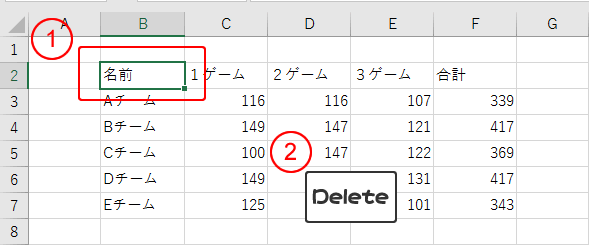
2削除されました。
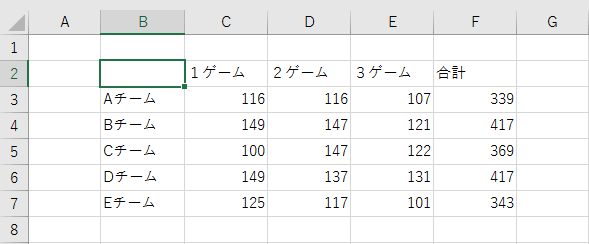
1つのデータを「Backspace」キーで削除
1「Backspace」キーを押して削除を実行すると
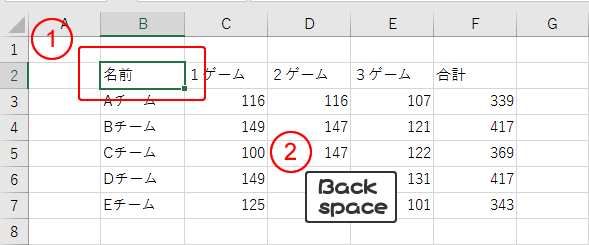
2データは消えますが、文字カーソルが出るので「Enter」キーで確定作業が必要になります。
データ修正用ですね。どっちかって言うと。
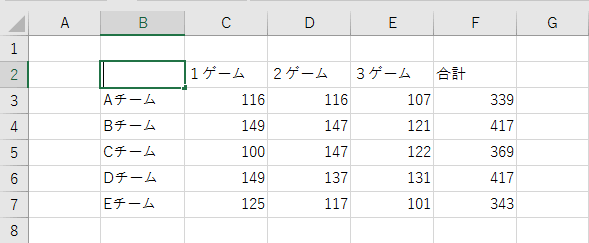
1つのデータを「リボン」から削除
1削除したいデータのセルを選択し、タブ「ホーム」の「クリア」アイコンをクリックします。そして、「数式と値のクリア」をクリックします。
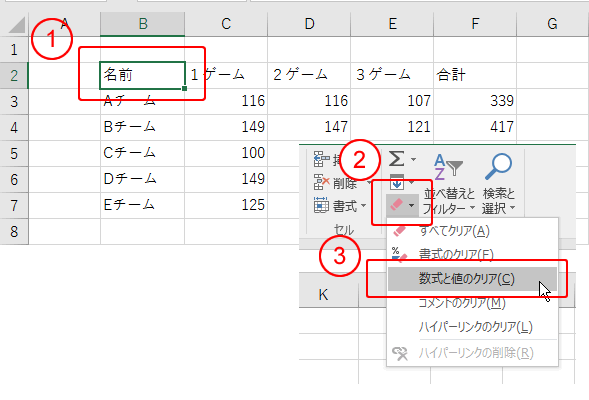
2削除されました。
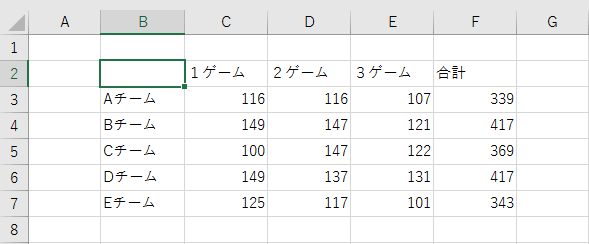
複数のデータを「Delete」キーで削除
1削除したいデータを選択し、「Delete」キーを押します。
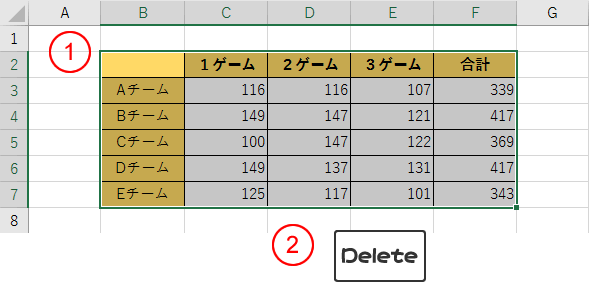
2選択解除します。
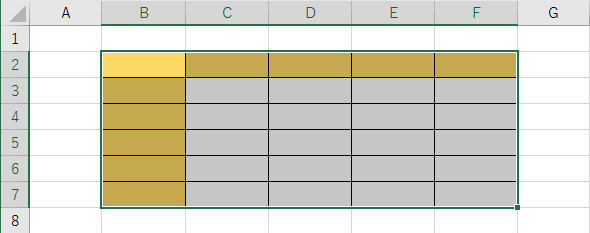
3データが削除されました。
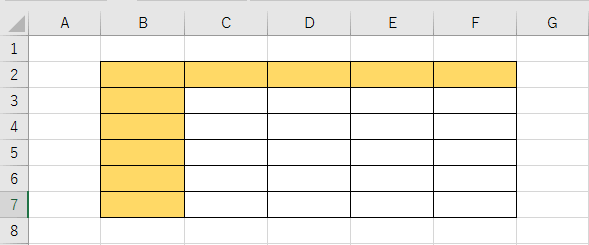
複数のデータを「リボン」から削除
1削除したいデータを選択し、タブ「ホーム」の「クリア」アイコンをクリックします。そして、「数式と値のクリア」をクリックします。
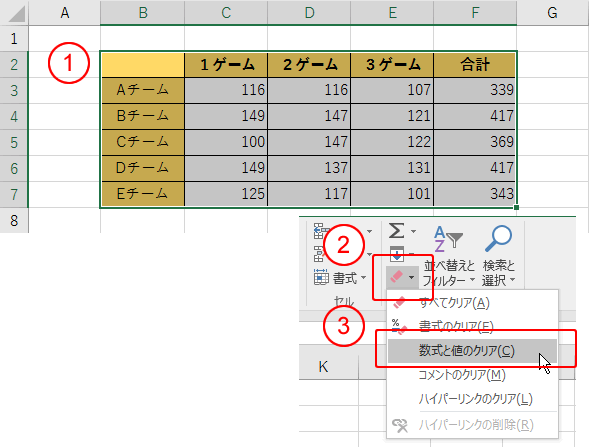
2選択解除します。
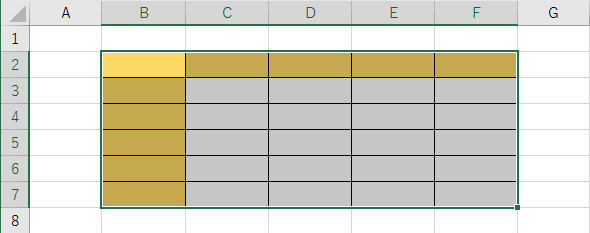
3データが削除されました。
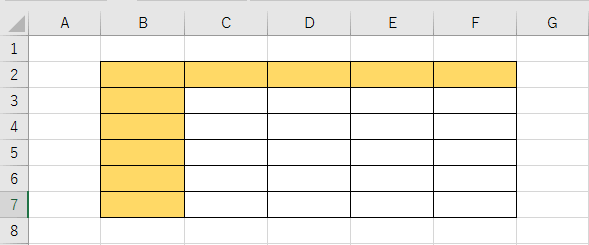
書式の削除
1書式の設定を削除したいセルを選択し、タブ「ホーム」の「クリア」アイコンをクリックします。そして、「書式のクリア」をクリックします。
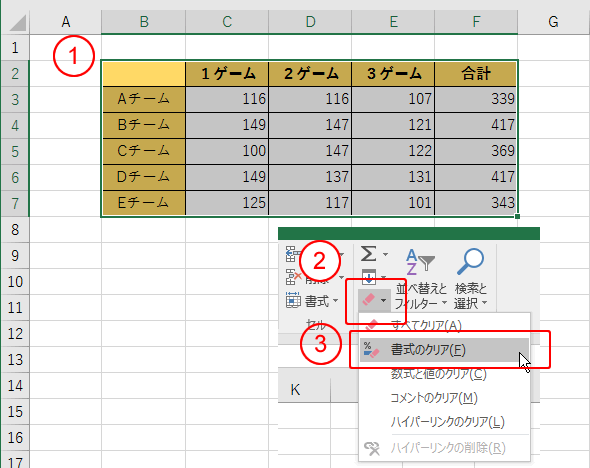
2選択解除します。
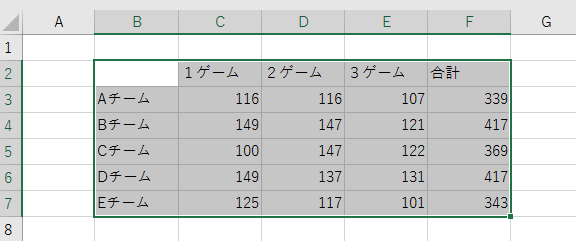
3書式の設定が削除されました。
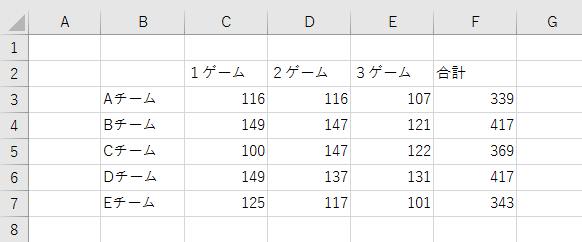
データと書式の削除
1データと書式の設定を削除したいセルを選択し、タブ「ホーム」の「クリア」アイコンをクリックします。そして、「すべてクリア」をクリックします。
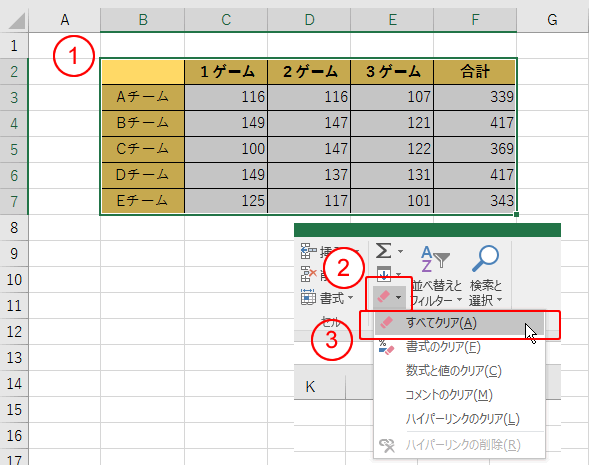
2選択解除します。
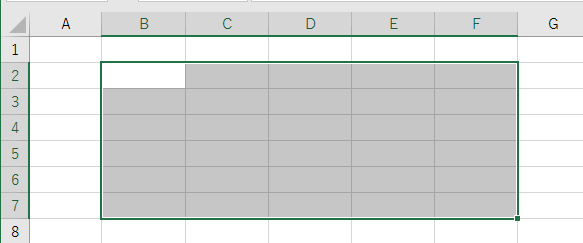
3データと書式の設定が削除されました。
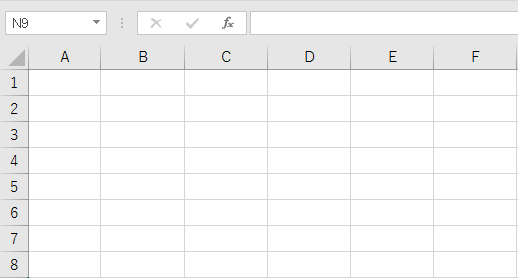


コメント